写实风格网络游戏场景建模案例教程(十三)之绘制贴图
5.2绘制立柱贴图
Step01 选取素材,如图左所示。依据原画,立柱上体现为3块砖,将图片缩放至合适大小,将图层模式改为“正片叠底”,如图右所示。
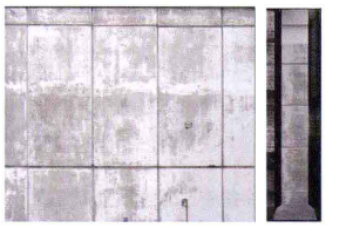
Step02 调整“亮度/对比度”,将图片模式暂改为“正常”,使用“画笔工具”遮盖纹理,如图左所示。
Step03 继续叠加纹理,选取素材,如图中所示。将图层模式改为“正片叠底”,使用“色相/饱和度”工具调整颜色,使颜色偏暖,如图右所示。
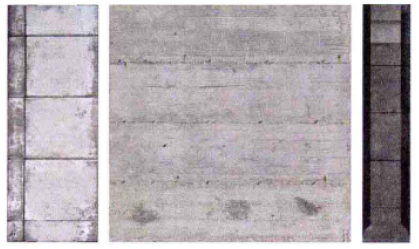
Step04 制作墙皮白漆效果。新建图层,加载立柱部分的选区,填充颜色,如图左所示。将图层模式改为“柔光”,使用“橡皮擦工具”将立柱底部及砖缝处不规则的地方擦除,制作掉漆效果,如图右所示。
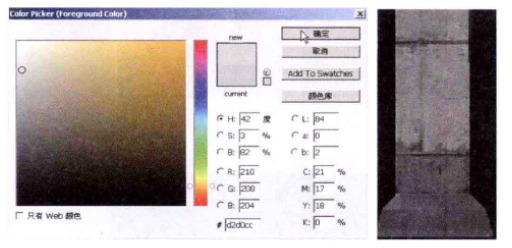
Step05 复制白漆图层,增强效果,调整亮度和对比度,如图左所示。在3ds Max中的效果如图右所示。
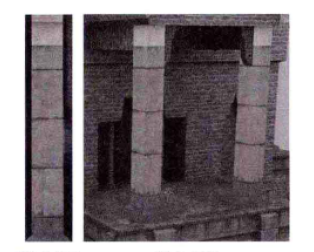
提示:在制作的过程中,如果出现砖块纹理对不上,有可能是UV反向了,可在Edit UVWs (编辑UVWs )面板中选择错误的面,将UV镜像,即可得到正确的效果。
Step06 细化下方石墩的贴图。选取素材,如图左所示。调整大小,将其复制,然后水平翻转,如图右所示, 将图层模式改为“叠加”。
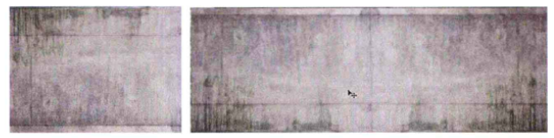
Step07 选择素材, 如图左所示。将图层模式改为“正片叠底”,使用“橡皮擦工具”对砖的转折面进行擦除,突出明暗变化,如图右所示。
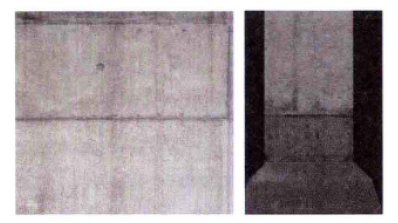
Step08 处理立柱与地面交界处的效果。找到平台组的角落污渍层,绘制污渍效果,如图左所示。
Step09 在立柱底部也同样绘制污渍,使两部分的过渡效果更加自然。然后对亮部及暗部做深入刻画,如图中所示。
Step10 选取素材,如图右所示,为立柱添加装饰浮雕。
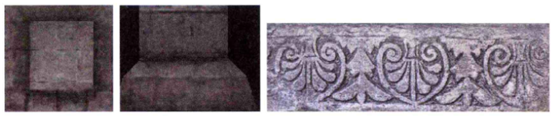
Step11 将图层模式改为“正片叠底”,调整大小及亮度,如图1所示。使用“画笔工具”在浮雕及石柱的亮部及暗部做深入刻画,丰富细节,使凹凸效果更加明显,如图2所示。然后选取较深的颜色,使用不规则笔刷绘制脏迹效果,如图3所示。
最终的立柱在3ds Max中的效果如图4所示。
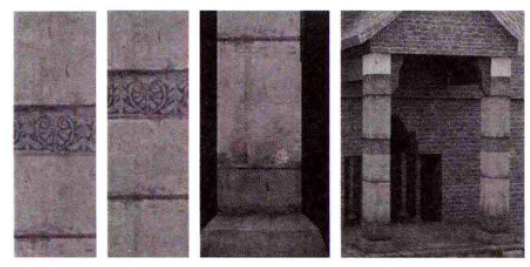
5.3绘制一层主墙贴图
Step01 新建主墙文件夹。打开素材,如图左所示。将素材平铺复制,删除UV框外多余的部分,将图层模式改为“柔光”。然后制作选区,调整底层砖块的饱和度及亮度,使色调偏冷,如图右所示。
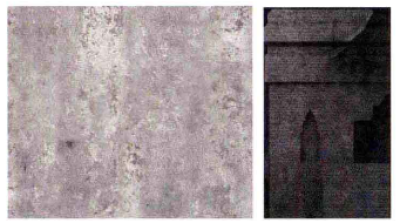
Step02 强化已绘制贴图的白漆效果。选择支柱文件夹内的白漆层,使用不规则画笔形状,选取较淡的颜色进行绘制,如图左所示。再选择平台文件夹内的角落污渍层,进行绘制,如图中所示。在平台石柱文件夹内的石柱花纹层强化白漆效果如图右所示。
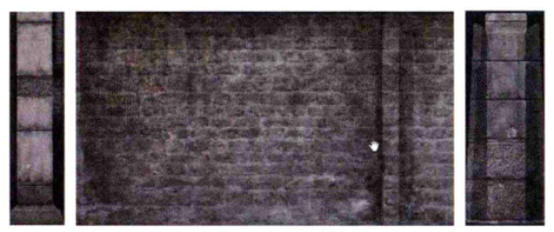
Step03 选取素材,如图左所示。将其拖曳到贴图并调整大小。然后制作白灰部选区,将底层砖块贴图删除,再使用可(修补工具)将较明显的黑点去除,接着将图层模式改为“正片叠底”,调整色相及亮度,如图右所示。
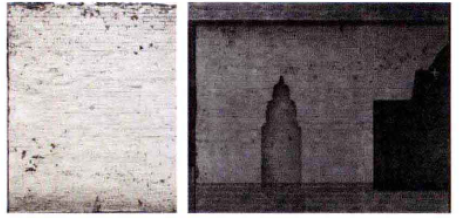
Step04 将窗户部分的所有贴图删除,然后新建图层,使用“画笔工具”对白灰墙面边界进行绘制,制作破损效果,如图所示。
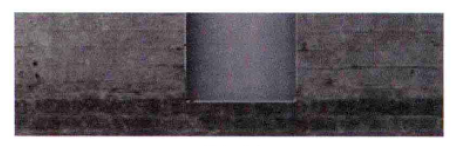
Step05 添加装饰花纹。选取素材,如图左所示,调整尺寸并复制,效果如图右所示。
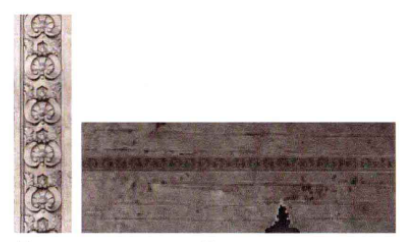
Step06 新建图层,对花纹四周的受光面及背光面进行绘制,并制作破损效果,如图左所示。然后新建图层,选用偏绿色的画笔绘制墙面青苔,如图右所示。

主墙面在3ds Max中的效果如图所示。
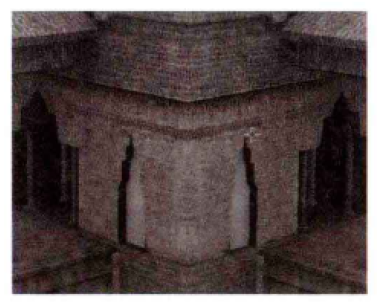
(未完待续)
热门课程
专业讲师指导 快速摆脱技能困惑相关文章
多种教程 总有一个适合自己专业问题咨询
你担心的问题,火星帮你解答-
为给新片造势,迪士尼这次豁出去了,拿出压箱底的一众经典IP,开启了梦幻联动朱迪和尼克奉命潜入偏远地带卧底调查 截至11月24日......
-
此前Q2问答环节,邹涛曾将《解限机》首发失利归结于“商业化保守”和“灰产猖獗”,导致预想设计与实际游玩效果偏差大,且表示该游戏......
-
2025 Google Play年度游戏颁奖:洞察移动游戏新趋势
玩家无需四处收集实体卡,轻点屏幕就能开启惊喜开包之旅,享受收集与对战乐趣库洛游戏的《鸣潮》斩获“最佳持续运营游戏”大奖,这不仅......
-
说明:文中所有的配图均来源于网络 在人们的常规认知里,游戏引擎领域的两大巨头似乎更倾向于在各自赛道上激烈竞争,然而,只要时间足......
-
在行政服务优化层面,办法提出压缩国产网络游戏审核周期,在朝阳、海淀等重点区将审批纳入综合窗口;完善版权服务机制,将游戏素材著作......
-
未毕业先就业、组团入职、扎堆拿offer...这种好事,再多来一打!
众所周知,火星有完善的就业推荐服务图为火星校园招聘会现场对火星同学们来说,金三银四、金九银十并不是找工作的唯一良机火星时代教育......

 火星网校
火星网校
















